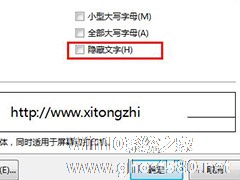-
WPS文字怎么将内容快速转换成为二维码操作步骤分享
- 时间:2024-05-20 00:55:35
大家好,今天Win10系统之家小编给大家分享「WPS文字怎么将内容快速转换成为二维码操作步骤分享」的知识,如果能碰巧解决你现在面临的问题,记得收藏本站或分享给你的好友们哟~,现在开始吧!
WPS文字怎么将内容快速转换成为二维码操作步骤分享。在制作WPS文件的时候,我们可以将一些内容生成二维码的效果,这样其他用户只需要扫描二维码,就可以看到你的内容了,分享起来也更方便。如何去进行二维码的制作生成,来看看操作的方法吧。
操作方法
1、首先打开WPS,然后点击其界面左上角的logo图标的下拉倒三角形,在弹出的选项中点击“新建”,新建一个空白页,如下图所示:

2、建好空白页后打开“插入”,在“插入”中找到“二维码”并打开它。

3、在“二维码”制作页面可以看到目前能制作的二维码有“文本”、“名片”、“wifi”以及“电话”。

4、每种二维码的生成方式都是一样的,我们只需将信息填写进去即可。
以上就是关于「WPS文字怎么将内容快速转换成为二维码操作步骤分享」的全部内容,本文讲解到这里啦,希望对大家有所帮助。如果你还想了解更多这方面的信息,记得收藏关注本站~
【Win10系统之家文②章!】
相关文章
-
 WPS文字怎么将内容快速转换成为二维码操作步骤分享。在制作WPS文件的时候,我们可以将一些内容生成二维码的效果,这样其他用户只需要扫描二维码,就可以看到你的内容了,分享起来也更方便。如何去进行二维码的制作生成,来...
WPS文字怎么将内容快速转换成为二维码操作步骤分享。在制作WPS文件的时候,我们可以将一些内容生成二维码的效果,这样其他用户只需要扫描二维码,就可以看到你的内容了,分享起来也更方便。如何去进行二维码的制作生成,来... -
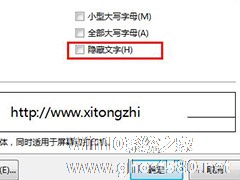
WPS 2019中怎么隐藏文档内容?WPS 2019隐藏文字的操作步骤
很多时候,我们在编辑文档的时候,并不是所有内容都想一起体现出来,比如在编辑一些问答式的文档,答案暂时就不需要跟题目一起出现。wps文字是非常好用的一款文档编辑工具,我们用它编辑文档的时候,就可以利用它的隐藏文字功能,对不想展示的内容进行隐藏,WPS隐藏文字的操作步骤具体怎么做?跟着小编来看看吧!
方法步骤
1、举个例子说明,我想要隐藏文档中http://www... -
 WPS怎么将表格内容生成图片操作方法分享。我们在WPS中制作了一个表格之后,可以直接使用里面的照相机功能将表格生成图片的形式,这样可以更方便的进行表格的移动,而且图片可以导出,分享给其他用户。一起来看看如何操作...
WPS怎么将表格内容生成图片操作方法分享。我们在WPS中制作了一个表格之后,可以直接使用里面的照相机功能将表格生成图片的形式,这样可以更方便的进行表格的移动,而且图片可以导出,分享给其他用户。一起来看看如何操作... -
 WPS演示怎么将幻灯片内容打包文件夹操作分享。我们在制作WPS演示文件的时候,有时候在里面导入了一些媒体文件,这个时候我们需要进行文件的打包,不然在播放的时候,就会缺少文件导致无法播放媒体文件。那么如何打包文件...
WPS演示怎么将幻灯片内容打包文件夹操作分享。我们在制作WPS演示文件的时候,有时候在里面导入了一些媒体文件,这个时候我们需要进行文件的打包,不然在播放的时候,就会缺少文件导致无法播放媒体文件。那么如何打包文件...